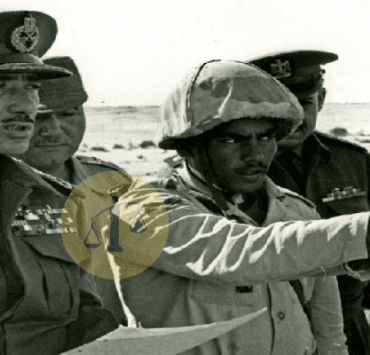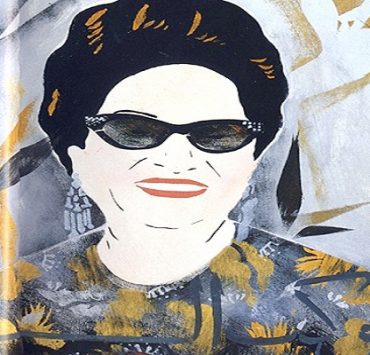2٬899 مشاهدة
2٬899 مشاهدة
كيفية تسريع جوجل كروم وتصفح الإنترنت دون الحاجة لتطبيقات خارجية

-
 خالد عاصم
خالد عاصم
محرر متخصص في الملفات التقنية بمختلف فروعها وأقسامها، عملت في الكتابة التقنية منذ عام 2014 في العديد من المواقع المصرية والعربية لأكتب عن الكمبيوتر والهواتف الذكية وأنظمة التشغيل والأجهزة الإلكترونية والملفات التقنية المتخصصة
كاتب ذهبي له اكثر من 500+ مقال
يومًا ما كان متصفح جوجل كروم هو الأسرع والأخف والأكثر أمانًا على الإطلاق، وهو لا يزال يتمتع بالعديد من تلك الصفات، ولكن البحث المستمر حول كيفية تسريع جوجل كروم أثبت بما لا يدع مجالًا للشك أن عدد ليس بقليل من المستخدمين يعاني بعض الشيء من سرعة المتصفح ومشكلته المعروفة المتعلقة بالرامات والتي قد تؤدي في بعض الأحيان لبطء عمل الكمبيوتر بالكامل.
طبيعة متصفح جوجل كروم لا تزال تؤكد على أنه أحد أسرع متصفحات الإنترنت المتوفرة حاليًا، إلا أن بعض الإضافات وبعض السلوكيات الخاطئة في التعامل مع المتصفح قد تؤدي لنتيجة عكسية تنعكس بالسلب على سرعة المتصفح وبالتالي تحتاج لعلاج وحلول لاستعادة سرعة المتصفح لسابق عهدها، ولهذا نقدم في هذا المقال السبل والطرق المختلفة لكيفية تسريع جوجل كروم مع زيادة أمان وخصوصية المستخدم.
كيفية تسريع جوجل كروم
اختبار سرعة الإنترنت
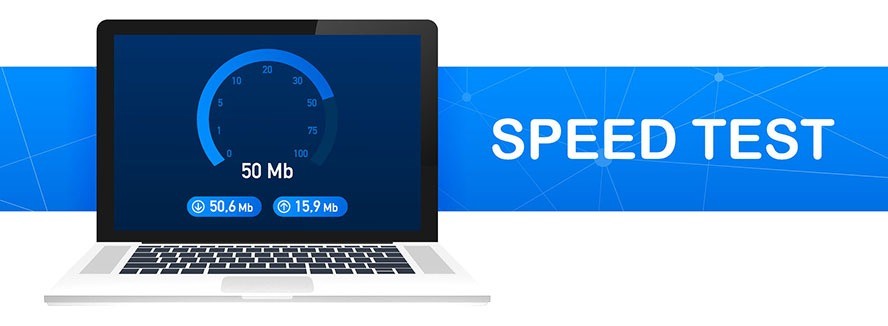
في حالة ما إن كنت قد لاحظت بالفعل أن سرعة التصفح لديك قد انخفضت، فعليك أولًا اختبار سرعة الإنترنت قبل أن تُلقي باللوم على المتصفح الذي تقوم باستخدامه سواء كان جوجل كروم أو غيره، وهناك العديد من المواقع التي يمكن من خلالها قياس سرعة الإنترنت لديك مثل Speedtest وFast وSpectrum وغيرها، فقم باستخدام أي منها وقارن السرعة التي ستظهر مع اشتراكك وفي حالة وجود أي اختلاف كبير فعليك التواصل مع مزوّد خدمة الإنترنت لاكتشاف سبب المشكلة.
تحديث جوجل كروم
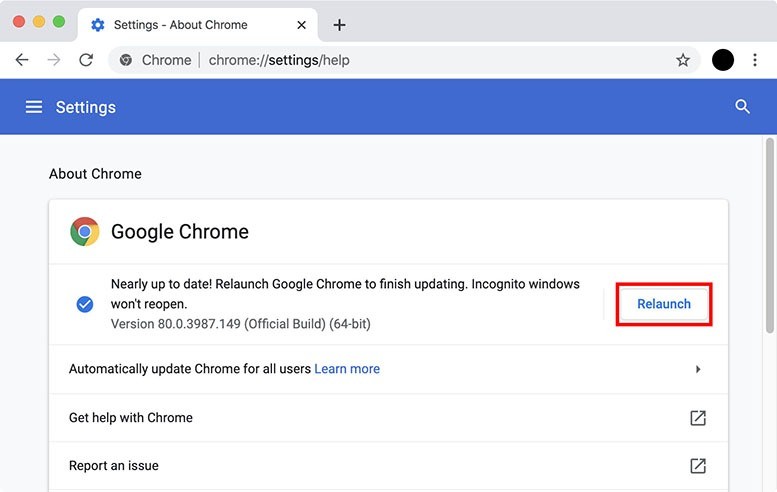
توفر جوجل تحديث جديد لمتصفحها كل ستة أسابيع تقريبًا، ويتضمن كل تحديث جديد مجموعة من حل المشكلات الأمنية بالإضافة إلى خصائص جديدة مع تحسين عام لأداء المتصفح، ولذلك عليك المحافظة على تحديث المتصفح، وهو ما يقوم به المتصفح أوتوماتيكيًا بمجرد توافر التحديث ولكن يمكن أيضًا التحديث يدويًا من خلال كتابة المسار التالي في صندوق العنوان أعلى المتصفح:
Chrome://settings/help
ثم الضغط على زر الإدخال Enter في لوحة المفاتيح والانتظار حتى انتهاء التحديث قبل الضغط على Relaunch.
التأكد من خلو الكمبيوتر من البرمجيات الخبيثة

قبل أن نعمل على تسريع جوجل كروم من خلال التعديل على إعداداته، علينا أن نتأكد أولًا من أن السبب في بطء المتصفح لا يعود إلى وجود برمجية خبيثة ما، ويمكن التحقق من هذا من خلال مسح الكمبيوتر لاكتشاف البرمجيات الخبيثة من خلال التطبيق الذي تفضله، وإزالة أي من البرمجيات الخبيثة في حالة وجودها فهذه البرمجيات قد تؤدي لبطء سرعة التصفح والتخلص منها ضروري لاستعادة السرعة من ناحية ولحماية خصوصيتك وأمنك على الإنترنت من ناحية أخرى.
تعرف على الدليل الكامل لعوامل اختيار برنامج الحماية ضد الفيروسات.
استخدام أداة Chrome Cleanup Tool
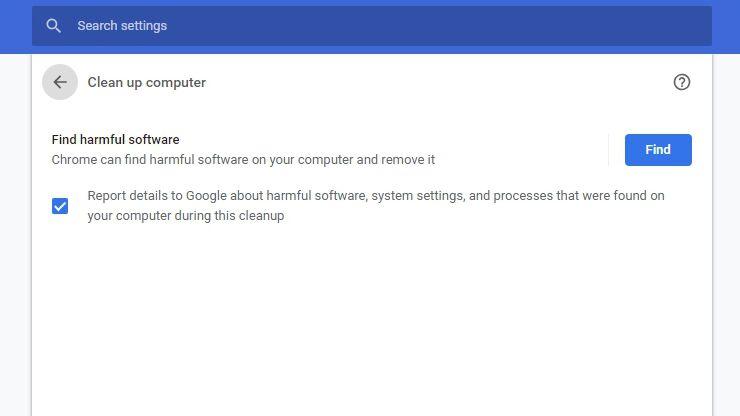
في وقت سابق ابتكرت جوجل أداة Chrome Cleanup Too وهي أداة صُممت خصيصًا لتنظيف المتصفح من البرمجيات غير المرغوب فيها والمعروفة باسم PUP اختصارًا والتي تتضمن شرائط الأدوات والإضافات الأخرى لتي يتم تثبيتها على المتصفح أوتوماتيكيًا ولان تتمكن تطبيقات مكافحة الفيروسات من اكتشافها.
الآن أصبحت أداة Chrome Cleanup Tool مدمجة داخل المتصفح ويمكن تشغيلها من خلال الضغط على الإعدادات Settings ثم اختيار Advanced ثم Reset and clean up ثم Clean up computer، قم بتشغيل الأداة من هنا لتقوم بمسح الكمبيوتر والبحث ن أي من تلك البرمجيات التي قد تؤدي لبطء عملية تصفح الإنترنت.
تعرف على كيفية تفعيل واستخدام خاصيتي Smart Replay وSmart Compose في بريد جوجل.
التخلص من الإضافات والملحقات التي لا تريدها
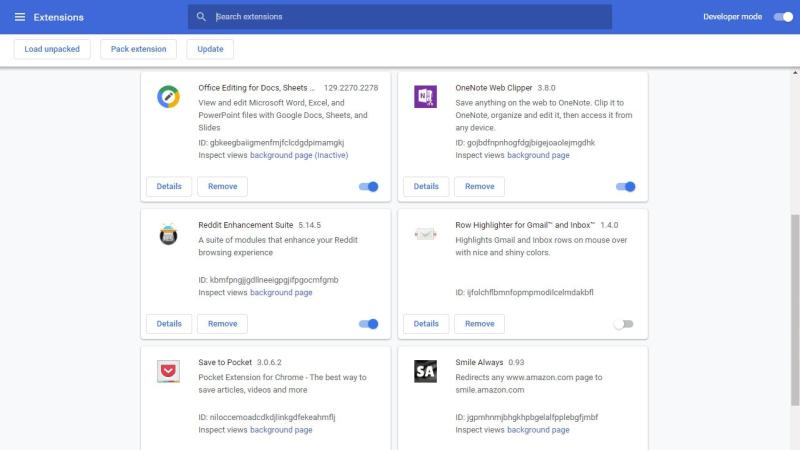
قد تساعد الخطوات السابقة في تسريع جوجل كروم ولكن مع الأسف فإن أفضل وأكثر طرق تسريع جوجل كروم فعالية هي التخلص من العناصر التي تقوم باستهلاك مصادر الكمبيوتر بشكل كبير ونقصد بالمصادر هنا الذاكرة العشوائية تحديدًا، وأبرز هذه العناصر هي الإضافات والملحقات من ناحية، وتبويب الصفحات المفتوحة من ناحية أخرى.
فلنبدأ بالإضافات والملحقات والتي نحتاج فيها أولًا لمعرفة الملحقات والإضافات الأعلى استهلاكًا لموارد المعالج المركزي والرامات، ولاكتشاف هذا قم بالضغط على زر Shift وEsc في نفس الوقت على لوحة المفاتيح عند فتح المتصفح لتظهر لك أداة إدارة المهام الخاصة بالمتصفح، ومن خلالها قم بمعرفة الإضافات والملحقات الأعلى استهلاكًا وخاصة تلك التي لا تستخدمها.
لإزالة الإضافات والملحقات غير الرغوب فيها قم بكتابة المسار التالي في صندوق العنوان بالأعلى chrome://extensions لتظهر مجموعة الملحقات لتتمكن من إزالتها، كما يمكنك إزالة الملحقات الظاهرة على شريط الأدوات من خلال الضغط عليها بزر الماوس الأيمن واختيار Remove from chrome، وكلما زاد عدد الملحقات التي تحذفها كلما زادت سرعة المتصفح وأيضًا زادت معدلات أمان التصفح.
التحكم في الصفحات المفتوحة
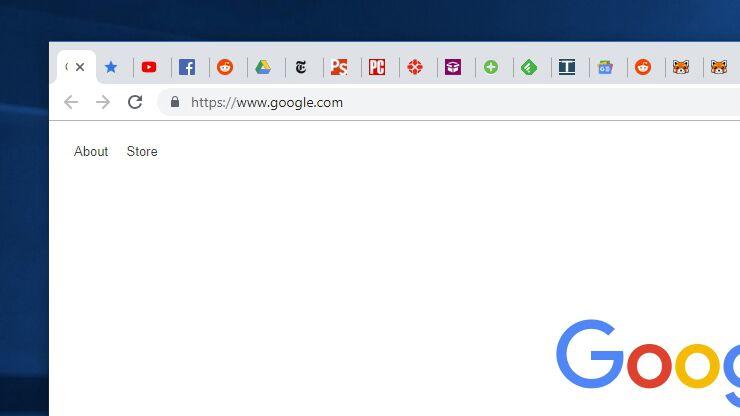
إن كنت ممن اعتادوا فتح العديد من الصفحات في الوقت نفسه للعودة إليها لاحقًا، فأنت بالتأكيد تعاني من بطء التصفح وبطء استخدام جوجل كروم وربما قد تعاني من بعض مشاكل السرعة مع نظام التشغيل ككل، فعلى الرغم من ان كروم يقوم بتعطيل استخدام بعض الصفحات في حالة انخفاض معدلات الرامات، إلا أن هذه الخاصية ليست فعالة بالقدر الكافي، وبالتالي سيتأثر الأداء العام للمتصفح ونظام التشغيل ككل.
النصيحة بكل بساطة هي غلق كل الصفحات التي لا تحتاجها والأفضل من أن تقوم بتركها مفتوحة هو حفظ عناوينها من خلال خاصية Bookmark والعودة إليها لاحقًا، ويمكنك معرفة الصفحات الأعلى استهلاكًا للرامات من خلال Shift وEsc كما في الخطوة السابقة، كما يمكنك الاستعانة بإضافة رائعة مثل The Great Suspender والتي تقوم بتعليق تحميل وعمل الصفحات المفتوحة في الخلفية وإعادة تحمليها فقط في حالة عودتك إليها.
استعادة ضبط المصنع للمتصفح
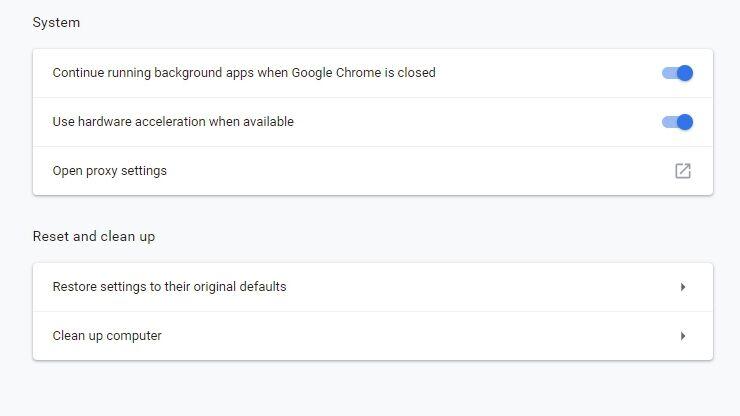
الحل النهائي والأخير في حالة ما إن لم تفلح أي من الخطوات والطرق السابقة في تسريع جوجل كروم هو استعادة ضبط المصنع، وهو ما يعني إزالة كافة الإضافات والملحقات والصفحات المحفوظة وغيرها من العناصر، بمعنى أنك ستعيد متصفح جوجل كروم إلى سابق عهده كالمرة الأولى التي قمت فيها بتثبيته.
لتتمكن من استعادة ضبط المصنع لمتصفح كروم، قم بفتح الإعدادات من خلال الضغط على الخطوط الثلاثة أعلى يمين المتصفح ثم اختيار Settings ثم Advanced ثم Reset and clean up ثم Restore settings to their original defaults وأخيرًا Reset settings.
تعرف على كيفية حذف الكاش في متصفحات الانترنت الأشهر كروم وفايرفوكس وسفاري.
على الأغلب ستكون قد تمكنت من خلال هذه الطرق والخطوات من تسريع جوجل كروم وفي حالة ما لم تفلح أي من تلك الطرق فعليك البحث عن مشكلات قد تتعلق بالإنترنت أو بنظام التشغيل نفسه وهو ما قد قمنا بتغطيته في العديد من المقالات السابقة.
الكاتب
-
 خالد عاصم
خالد عاصم
محرر متخصص في الملفات التقنية بمختلف فروعها وأقسامها، عملت في الكتابة التقنية منذ عام 2014 في العديد من المواقع المصرية والعربية لأكتب عن الكمبيوتر والهواتف الذكية وأنظمة التشغيل والأجهزة الإلكترونية والملفات التقنية المتخصصة
كاتب ذهبي له اكثر من 500+ مقال
ما هو انطباعك؟